Sokakat ma már az izgat, mint tudnak majd kihozni a Windows 10-ből, a felhasználók nagy része azonban még a Windows 8-cal sem barátkozott meg. Nincs start gomb? Mik ezek a csempék? Egy teljesen új felületet kell megtanulni? Na azt már nem!
Sokan csak azért nem merik kipróbálni a Windows 8.1-et, mert azt hallották az ismerősüktől, hogy abban semmit nem lehet megtalálni, nehézkes a kezelés, lassú vele a munka, és bár elsőre talán elveszünk a rengeteg lehetőség közt, néhány apró trükkel otthonossá tehetjük az új operációs rendszert, amivel még a saját munkatempónkat is meggyorsíthatjuk.
Bootoljunk az asztalra
A Windows 8.1 alapjáraton a Start menübe dob be minket miután bejelentkeztünk, de ha egy sokkal barátibb és megszokottabb felületet szeretnénk az indítás után, bootolhatunk az asztalra is. Ehhez kattintsunk jobb gombbal a tálcán, majd a tulajdonságok menüpontban válasszuk a Navigáció fület, és pipáljuk be az Indítóképernyő blokk legfölső elemét.

Vissza a régi Start menüt
A Windows 8 óta a Start menü ikonjával vagy a Windows gomb lenyomásával a csempés felületre jutunk, ami ugyan rengeteg lehetőséget kínál, sokakat csak elriaszt. Szerencsére van megoldás, még ha le is kell hozzá töltenünk néhány alkalmazást. A legnépszerűbb a Classic Shell, ami ráadásul ingyenes is.
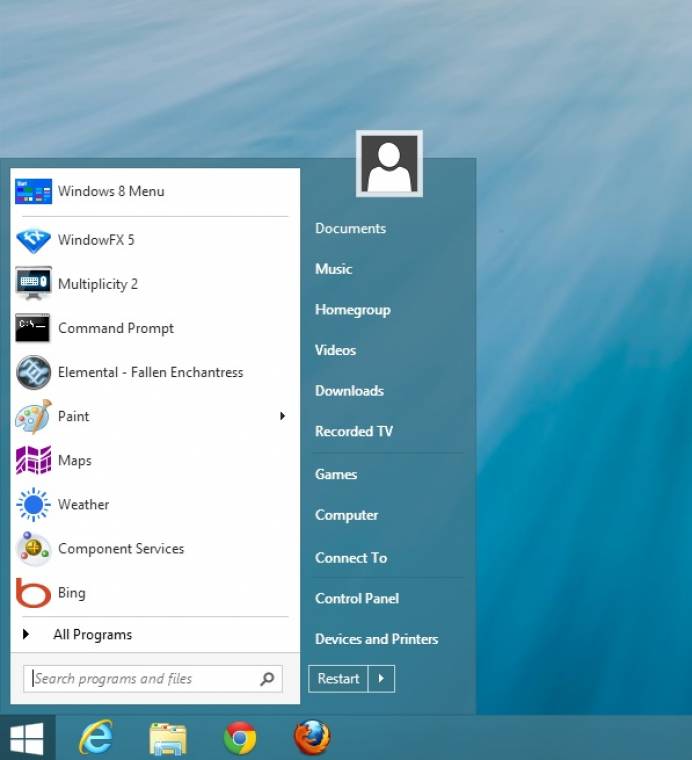
Felejtsük ez az új lejátszókat
A Windows 8.1 beépített képnézegető és zenelejátszó programjai gyakorlatilag egyetlen dologra jók, pillanatok alatt az egekbe tudják emelni a vérnyomásunkat. A teljesen használhatatlan felülethez szerencsére nem kell ragaszkodnunk. A Start menüben keressünk rá az Alapértelmezett programokra, majd állítsuk be a megfelelő hozzárendeléseket.
Kapcsoljuk ki a vezérlőgombokat
Sokak számára zavaró a képernyő jobb oldalán esetenként megjelenő eszköztár, különösen akkor, ha azt sem tudjuk, hogyan hoztuk elő. A képernyő jobb felső sarkába mutatva a kurzorral behozhatjuk a vezérlőgombokat, így elérjük a Start menüt, az Eszközöket és a Beállításokat is. Ha ezt ki szeretnénk kapcsolni, akkor az előbb ismertetett módon, a Tálca > Tulajdonságok > Navigáció fülön egyszerűen vegyük ki a pipát a megfelelő négyzetből.
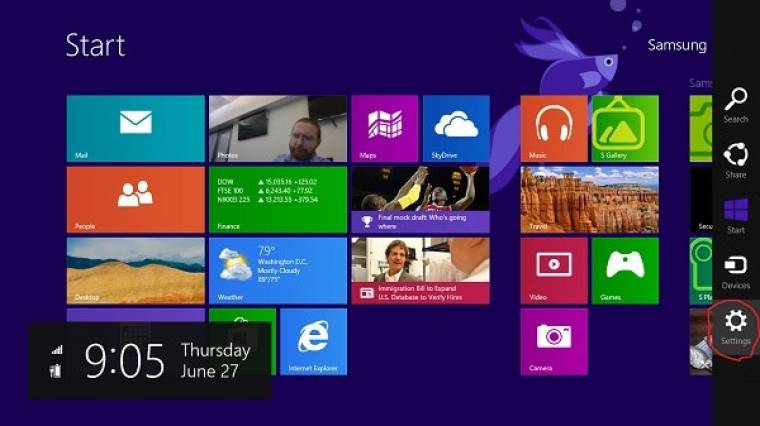
Használjunk billentyűparancsokat
A legtöbbet már ismerjük korábbról, de a minden ablakot minimalizáló Windows + M, a keresést előhozó Windows + Q, vagy a vezérlőgombokat megnyitó Windows + C jó szolgálatot tehet. Az összes billentyűparancsot itt találjuk

